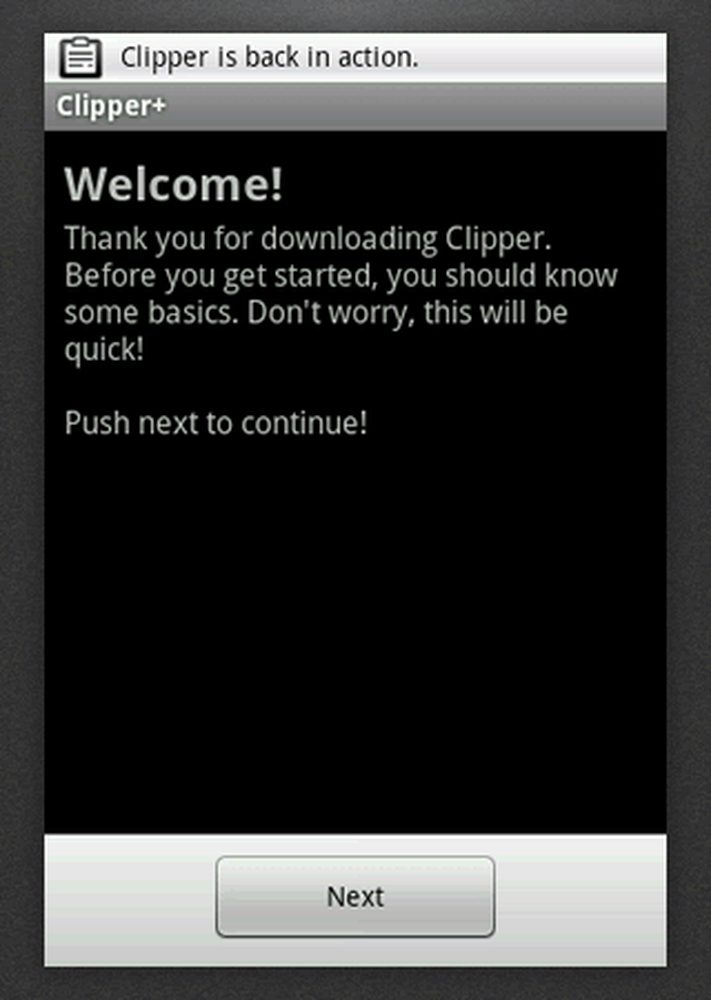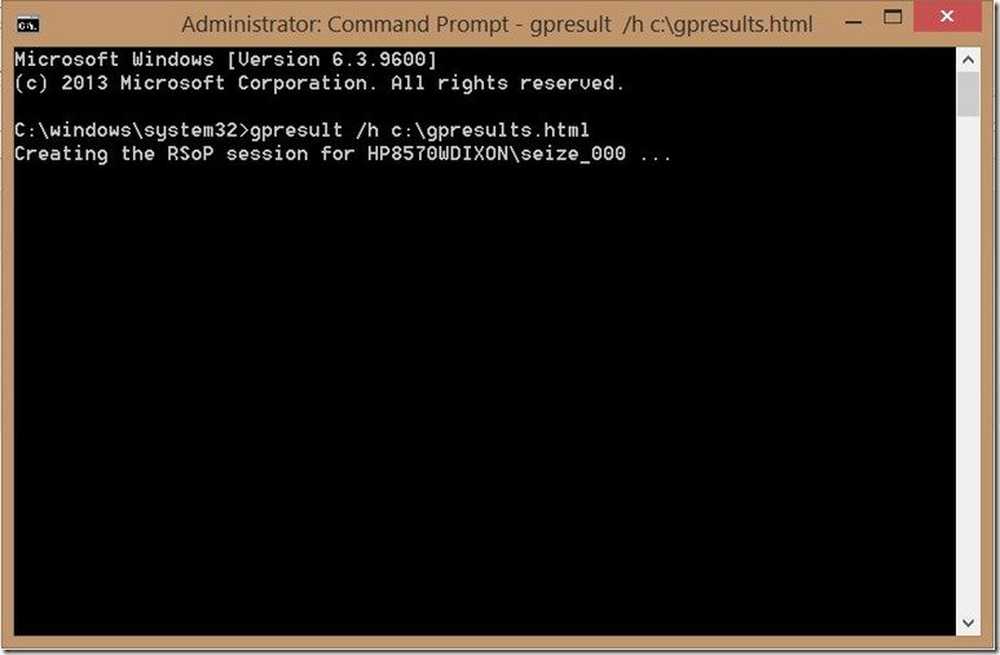Cliquez ici pour entrer votre dernier message d'identification dans Windows 10.
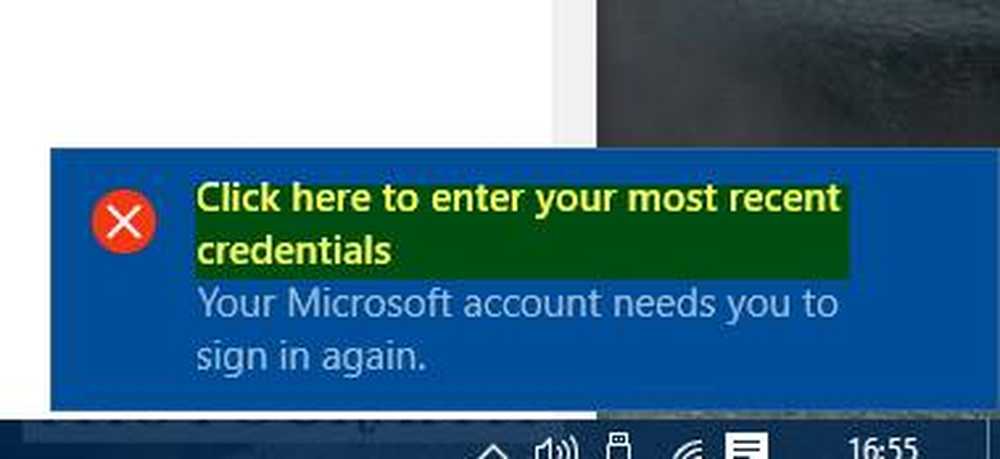
Si Windows 10 continue de vous demander votre mot de passe le plus récent et qu'un message s'affiche - Cliquez ici pour entrer votre dernier mot de passe ou identifiant. Votre compte Microsoft nécessite que vous vous reconnectiez, voici ce que vous devez faire pour résoudre le problème.
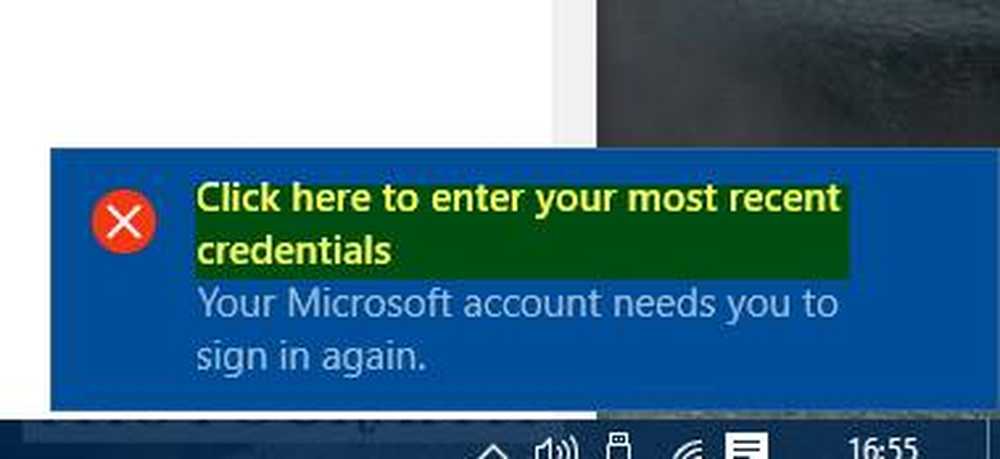
Cliquez ici pour entrer vos informations d'identification les plus récentes
Vous pouvez entrer votre mot de passe une fois et voir s’il éloigne le message. Mais si ce n'est pas le cas, alors vous devriez essayer ce qui suit.
Ouvrez le "Panneau de configuration" de Windows 10 et naviguez jusqu'à Comptes d'utilisateurs..
Ouvrez Credential Manager, puis sélectionnez Informations d'identification Windows. faites défiler pour localiser Identifiants génériques.
Ensuite, recherchez MicrosoftAccount: utilisateur = (adresse électronique) et cliquez sur la flèche déroulante pour développer le compte d'utilisateur Microsoft requis.
Vous remarquerez que toutes les informations de support telles que l'adresse Internet ou réseau, l'adresse e-mail, le nom d'utilisateur et le mot de passe sont affichées..Sélectionnez 'Retirer' et redémarrez votre ordinateur.
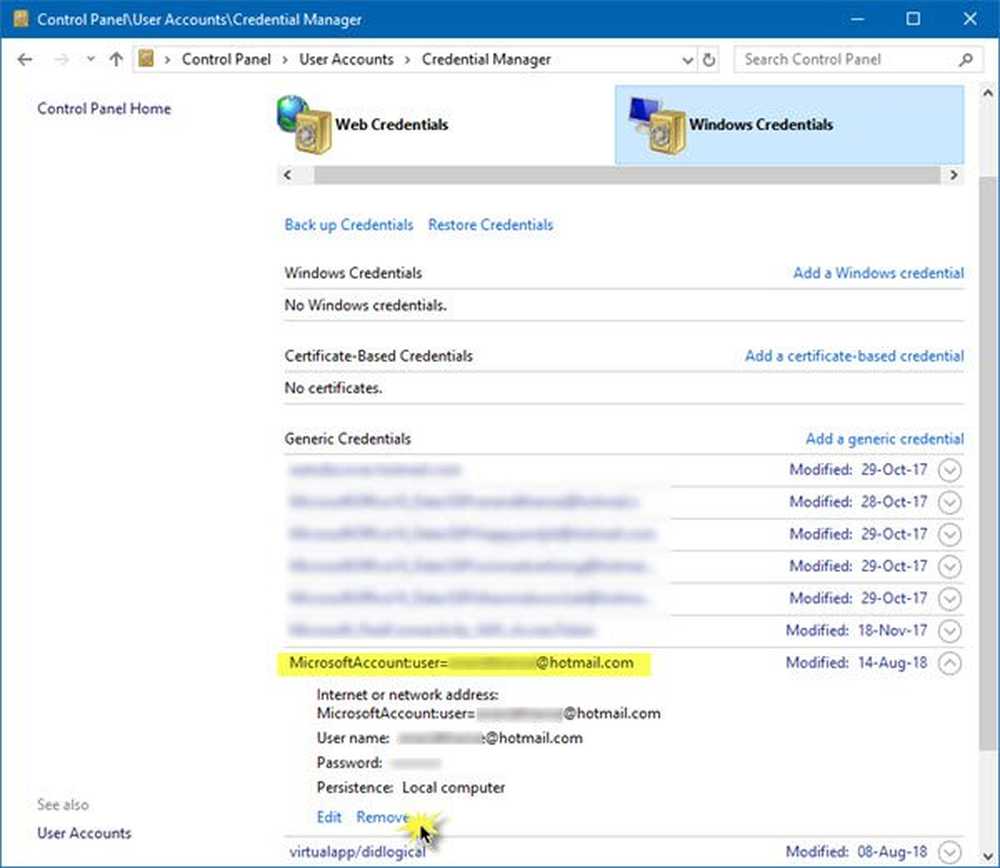
Au redémarrage, un nouveau correct MicrosoftAccount: utilisateur = (adresse électronique) sera créé automatiquement et par la suite, vous ne devriez plus voir l'invite gênante.
J'espère que cela fonctionne pour toi!
POINTE: Vous pouvez lire ici à propos du message d'erreur relatif aux informations d'identification requises pour Windows sur Windows 10.